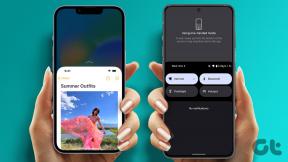8 meilleurs correctifs pour les podcasts ne jouant pas sur Spotify sur iPhone
Divers / / April 04, 2023
Spotify continue d'être la destination idéale pour écouter des podcasts. La plate-forme offre la possibilité de regarder des podcasts vidéo pour ses utilisateurs. Mais imaginez ne pas pouvoir écouter ou regarder votre podcast préféré sur Spotify sur votre iPhone.

Cela se transforme en cauchemar pour plusieurs utilisateurs de Spotify. Si vous rencontrez le même problème, voici une poignée de solutions de travail pour réparer les podcasts qui ne jouent pas sur Spotify sur iPhone.
1. Désactiver l'économiseur de données
Si vous utilisez des données mobiles sur votre iPhone pour utiliser Spotify, l'application vous offre la possibilité d'utiliser Data Saver. Ceci est utile lorsque vous avez une limite quotidienne sur votre forfait de données. Mais dans le cas où les podcasts ne sont pas diffusés sur Spotify, vous pouvez essayer de désactiver l'économiseur de données car cela pourrait être la raison de ce problème. Ceci est utile lorsque vous regardez des podcasts vidéo.
Étape 1: Ouvrez l'application Spotify sur votre iPhone.

Étape 2: Appuyez sur l'icône Paramètres dans le coin supérieur droit.

Étape 3: Appuyez sur Économiseur de données.

Étape 4: Activez la bascule à côté de Data Saver, si elle est activée.

Revenez au podcast et vérifiez s'il est lu sans aucun problème.
2. Passer des données mobiles au Wi-Fi
En commençant par quelques notions de base, vous devrez d'abord résoudre les problèmes de connectivité Internet sur votre iPhone. Si vous utilisez des données mobiles pour écouter ou regarder des podcasts, il est possible que votre iPhone n'obtienne pas de débit Internet à votre emplacement actuel. Nous vous recommandons de passer au Wi-Fi (si disponible) pour vérifier si les épisodes de podcast sont lus sans aucun problème.
3. Passer à une bande de fréquence de 5 GHz
Si vous avez un routeur Wi-Fi bi-bande, passez à la bande de fréquence 5 GHz pour profiter de plus de bande passante sans fil et de vitesses de téléchargement plus rapides. Après avoir changé, nous vous suggérons de exécuter un test de vitesse Internet pour vérifier la cohérence et la fiabilité de la connexion.

4. Forcer à quitter et relancer Spotify
Après avoir vérifié votre connexion Internet, nous vous recommandons de forcer la fermeture de l'application et de la lancer sur votre iPhone. Cette méthode s'avère sûrement utile dans la plupart des scénarios lorsqu'une application commence à mal fonctionner.
Étape 1: Sur l'écran d'accueil de votre iPhone, balayez vers le haut et maintenez enfoncé pour afficher les fenêtres d'application en arrière-plan.
Étape 2: Recherchez l'application Spotify et balayez vers le haut pour la supprimer de l'arrière-plan.

Étape 3: Relancez l'application Spotify et vérifiez si le problème est résolu.

5. Désactiver le streaming audio uniquement pour les podcasts
Cette solution s'applique uniquement si les podcasts vidéo ne sont pas lus dans l'application Spotify sur votre iPhone. Vous pouvez désactiver l'option de diffusion "Audio uniquement" dans l'application pour vérifier si cela gêne l'expérience. Cette fonctionnalité fait également partie de Data Saver.
Étape 1: Ouvrez l'application Spotify sur votre iPhone.

Étape 2: Appuyez sur l'icône Paramètres dans le coin supérieur droit.

Étape 3: Appuyez sur Économiseur de données.

Étape 4: Désactivez la bascule à côté de l'option "Stream Audio Only" si elle est activée.

Étape 5: Revenez à votre podcast et vérifiez s'il est en cours de lecture.
6. Effacer le cache de l'application
Au fil du temps, le cache d'applications de Spotify collecte des données en fonction de l'utilisation de votre application pour fournir les meilleures recommandations de chansons et une expérience globale fluide. Tu peux essayer vider le cache de l'application de Spotify et vérifiez si cela résout le problème.
Étape 1: Ouvrez l'application Spotify sur votre iPhone.

Étape 2: Appuyez sur l'icône Paramètres dans le coin supérieur droit.

Étape 3: Faites défiler vers le bas et appuyez sur Stockage.
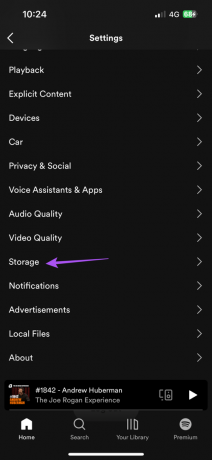
Étape 4: Appuyez sur Effacer le cache.

Étape 5: Appuyez sur Effacer le cache pour confirmer votre choix.

Étape 6: Revenez à votre podcast et vérifiez s'il est en cours de lecture.
7. Vérifier les paramètres de contenu explicite
Vous pourriez être intéressé par l'écoute de podcasts avec une utilisation explicite de la langue en fonction de vos préférences de contenu. Vous pouvez donc vérifier les paramètres de contenu explicite dans l'application, car la restriction de ce contenu peut limiter votre expérience d'écoute.
Étape 1: Ouvrez l'application Spotify sur votre iPhone.

Étape 2: Appuyez sur l'icône Paramètres dans le coin supérieur droit.

Étape 3: Appuyez sur Contenu explicite.

Étape 4: Activez la bascule à côté de "Autoriser le contenu explicite".

Étape 5: Revenez à votre podcast et vérifiez si le problème est résolu.
8. Mettre à jour Spotify
Le dernier recours pour résoudre ce problème consiste à mettre à jour l'application Spotify. Si votre iPhone exécute l'ancienne application Spotify, la capacité de lecture des podcasts peut être entravée. Vous pouvez utiliser le lien ci-dessous pour mettre à jour Spotify sur votre iPhone.
Mettre à jour Spotify sur iPhone
Profitez de vos podcasts
Ces étapes vous aideront à recommencer à profiter de vos podcasts sur Spotify. Vous pouvez également lire notre article sur comment se déconnecter de tous les appareils sur Spotify à la fois.
Dernière mise à jour le 05 décembre 2022
L'article ci-dessus peut contenir des liens d'affiliation qui aident à soutenir Guiding Tech. Cependant, cela n'affecte pas notre intégrité éditoriale. Le contenu reste impartial et authentique.
Écrit par
Paurush Chaudhary
Démystifier le monde de la technologie de la manière la plus simple et résoudre les problèmes quotidiens liés aux smartphones, ordinateurs portables, téléviseurs et plateformes de diffusion de contenu.